为什么溪风博客每天都在更新SolidWorks练习题?因为作为新手或者非大牛而言,通过SolidWorks练习题,可以拓展我们的SolidWorks命令,巩固已掌握的SolidWorks命令,并且训练建模思路和建模技巧。所谓熟能生巧,就是通过多练习,多实践获取的技能。今天溪风分享的SolidWorks练习题难度适中,可以巩固学习SolidWorks曲线驱动阵列命令,和学习SolidWorks移动复制命令、面部曲线命令的含义的和使用效果。
SolidWorks环扣手镯建模效果图
SolidWorks环扣手镯建模步骤
1、打开SolidWorks软件,新建零件,在上视基准面新建草图
2、在前视基准面进行草图绘制,注意构造线的中点和上一步的圆添加穿透的几何关系
3、特征-扫描
4、工具-草图工具-面部曲线
5、上视基准面-草图绘制
6、特征-拉伸切除
7、特征-圆角-0.5
8、特征-阵列-曲线驱动的阵列
9、插入-特征-移动复制,旋转Y轴25度,参数如下:
10、完成。photoview360出效果图
以上就是关于SolidWorks环扣手镯零件的做题步骤,仅供参考,希望大家可以多做练习,自我完成。下面给出SolidWorks练习题模型源文件供下载学习。
注:SolidWorks新手如果看图文版的SolidWorks练习题比较吃力,建议看我们的视频练习,会员高清视频可下载。
SolidWorks环扣手镯源文件下载



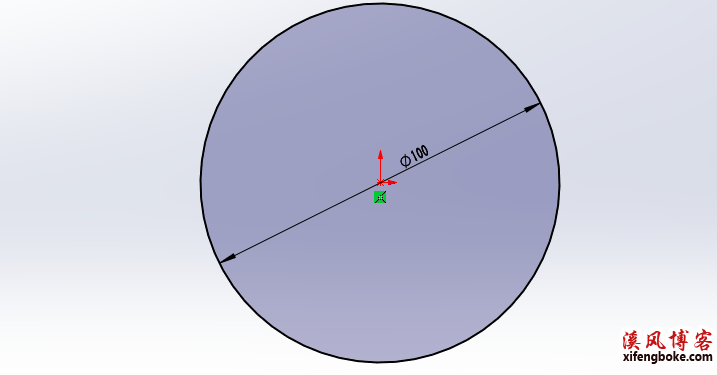
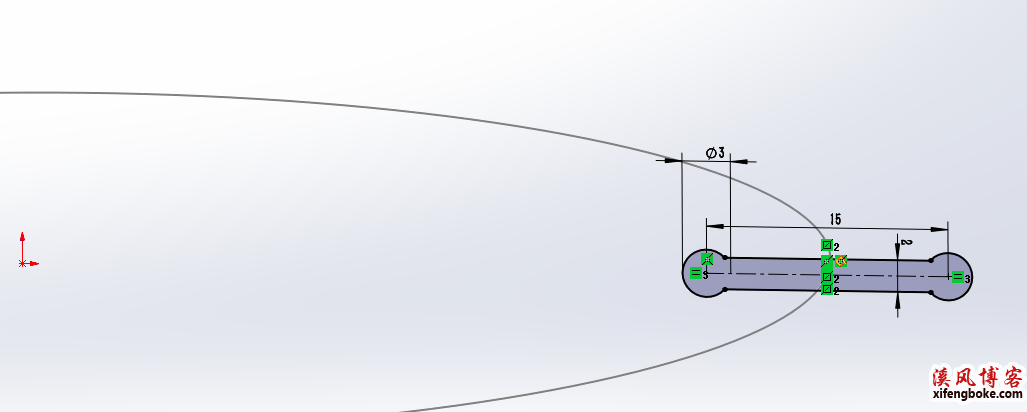

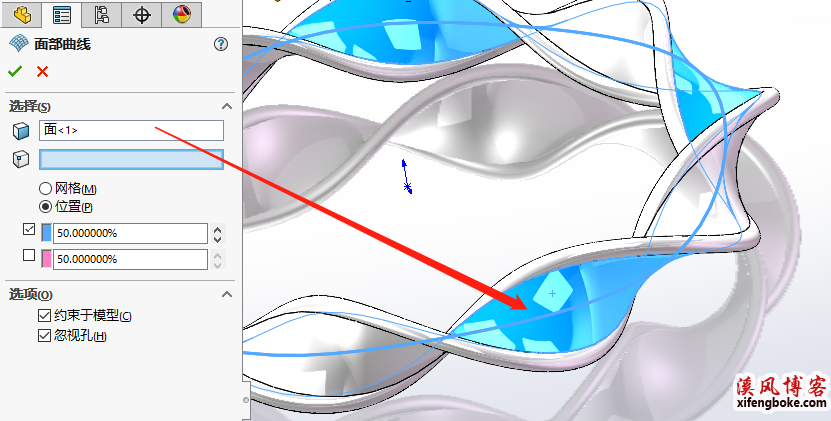
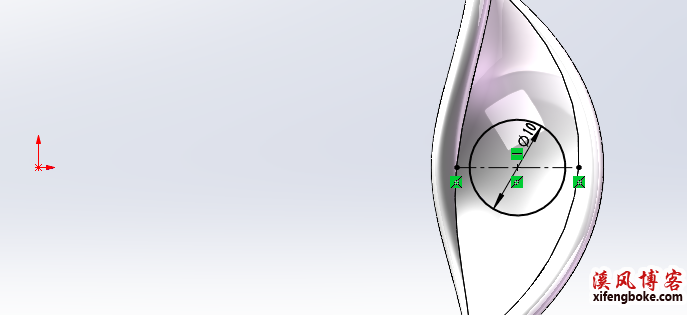
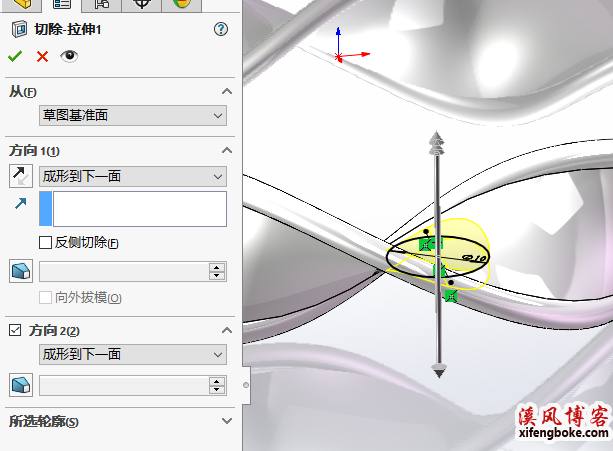
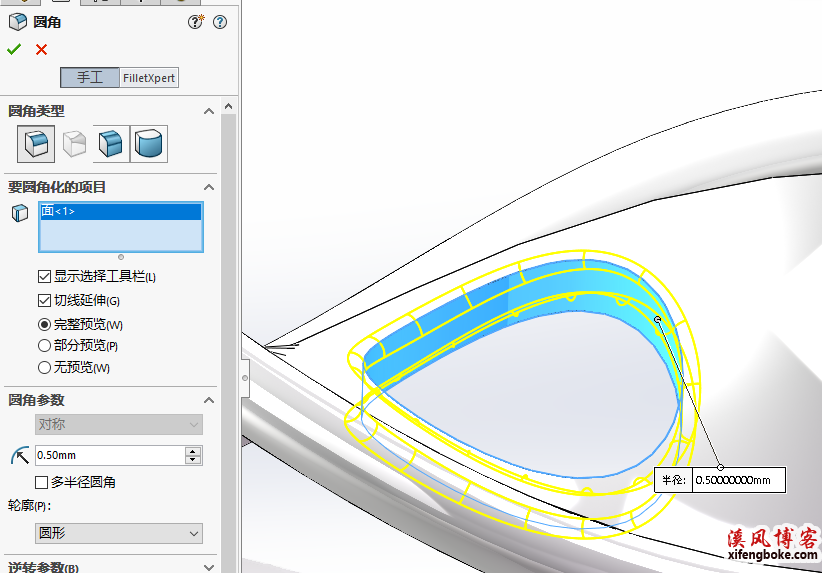
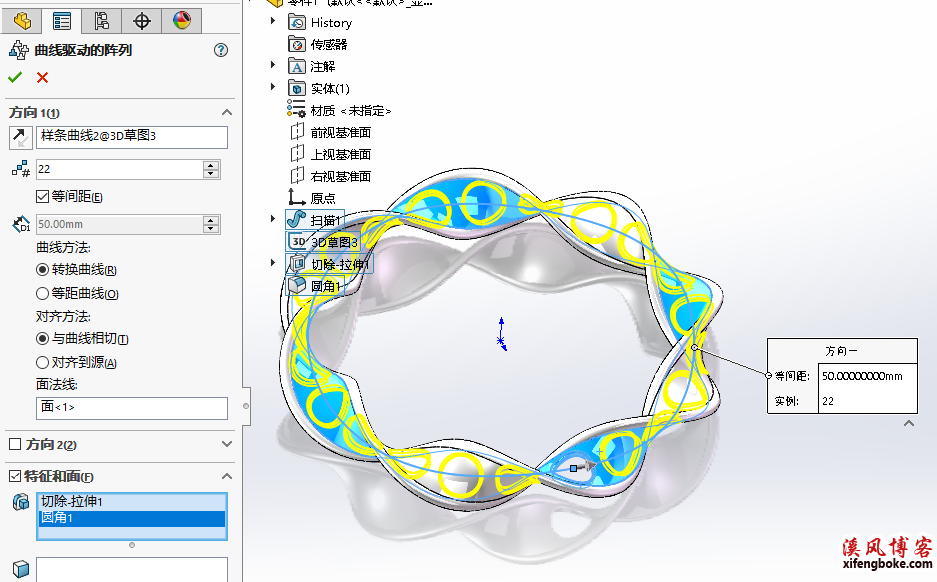
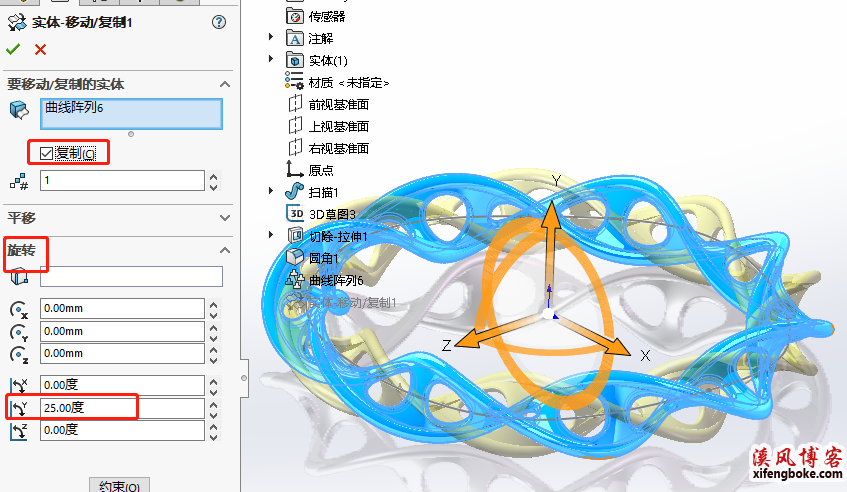











还没有评论,来说两句吧...